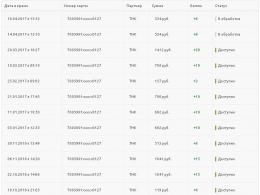Minecraft spelar inte online. Hur spelar man på ett lokalt nätverk? Tips för spelare. Konfigurera en server när du är på samma Wi-Fi- eller Lan-nätverk med en annan spelare
Om du är trött på att spela helt ensam och vill diversifiera spelet, så kan spel online hjälpa till med detta. Men jag varnar dig, om du är en känslig och lätt sårbar person, så är det bättre att inte försöka - kompetensflykt och många obehagliga känslor, allt detta kan lätt vinnas i ett onlinespel. Å andra sidan kan du träffa andra människor, förena dig med dem i team och på vissa servrar även i klaner.

I den här artikeln kommer jag att berätta för dig hur du går med i ett onlinespel, använder spelchatt och några andra detaljer, och allt annat som du kan ta reda på från andra spelare.
Innan jag pratar om hur man spelar Minecraft online skyndar jag mig att varna dig för att du först och främst måste ladda ner den senaste eller näst sista versionen av klienten. Det enklaste alternativet skulle också vara att ladda ner och sedan installera en färdig klient från webbplatsen för en viss spelserver. Detta kommer att vara det enklaste alternativet. Du behöver inte ange serveradress, installation av mods tillåtna på servern, etc. För att hitta sådana servrar, skriv bara in motsvarande fråga i Google. Det finns också en bekväm webbplats där sådana servrar övervakas - servera-minecraft.ru/.

Om det här alternativet inte passar dig. Och du funderar fortfarande på hur du spelar Minecraft online, eller så vill du helt enkelt gå med i din väns eller dina vänners server, då måste du följa dessa steg:
- Du måste ta reda på klientversionen av servern du vill spela på.
- Du behöver en IP-adress.
- Så snart du får denna information kan du gå in i spelet, välj fliken "nätverksspel". Då kommer ett fält upp där du kan ange serveradressen, ange den och klicka på nästa.

Efter att ha slutfört dessa steg är följande möjligt: du kommer in i spelet, men du kommer inte att kunna röra dig eller så kommer du inte att kunna komma in i spelet.
När du gör det första misstaget behöver du inte vara ledsen, allt är korrekt, eftersom det betyder att du helt enkelt inte är registrerad, och detta, eftersom du kunde gå in i spelet, kan göras via chatten. Den öppnas i sin tur genom bokstaven "E" (ryska) eller "T" (engelska).
Skriv i fönstret som öppnas:
Snedstrecket - "/" krävs, men istället för ordet "parol" kan du skriva vilket lösenord du kan tänka dig.
På bara några sekunder kommer allt att bero på kraften i servern, du kan börja arbeta med ditt företag och söka kol, fälla träd etc.
Men det är också värt att notera att i det här fallet måste du komma ihåg hur du kan komma in i det efter att ha lämnat spelet.
För att göra detta måste du ange:
Alla regler är desamma som i föregående fall. Endast i lösenordsfältet anger vi det vi angett tidigare.
Låt oss nu gå vidare till ett annat fall när ingången till spelet misslyckades och spelet gav ett fel. Det betyder att det krävs en speciell klient för att köra spelet, vanligtvis tillgängligt på spelets hemsida.
Det är inte längre vettigt att söka efter hur man spelar Minecraft 1.5.2 online, den här versionen av spelet är moraliskt föråldrad. Därför finns det praktiskt taget inga servrar kvar med den här versionen av spelet. Den nuvarande versionen är 1.7.2.
Du kan spela Minecraft över ett lokalt nätverk med metoden som beskrivs ovan, men du behöver bara ladda ner inte bara spelklienten utan även servern, som du sedan måste köra på en separat dator.
Många spelare undrar hur man spelar Minecraft online via hamachi. I den här artikeln kommer vi att titta på hur vi löser det här problemet.
Minecraft är för närvarande långt ifrån ett nytt datorspel, men det är ändå extremt populärt, särskilt bland barn.
Det här spelet tillhör sandlådegenren, vilket innebär att spelare inte bara påverkar spelvärldarna, utan också tar en direkt del i deras skapande.
Spelet har fått många fans eftersom det har många olika spellägen som kommer att tilltala en stor spelpublik.
Det måste sägas att spelet distribueras på betalbasis, dock finns det gratis demoversioner, såväl som hackade piratkopierade. Med tanke på publikens specificitet, som inte har ekonomiska resurser, lockar sådana möjligheter många nya spelare.
Minecraft är ett spel som inte bara har ett enspelarläge, utan också ett flerspelarläge. Naturligtvis är det mycket roligare, roligare och lättare att spela med vänner i ett sällskap.
Dessutom påverkar många spelaspekter inte bara interaktionen med spelvärlden, utan även med andra spelare. Men om du inte spelar den officiella licensierade versionen av spelet kan det uppstå stora svårigheter med nätverksläget.
En lokal nätverksemulator, hamachi, kan hjälpa till att kompensera för denna brist, vilket gör att flera spelare kan spela tillsammans på valfri version av spelet.
Hamachi är designat för att imitera ett virtuellt lokalt nätverk, lämpligt för att organisera onlinespel i olika spel, inklusive Minecraft. Processen att ställa in det här programmet är ganska enkel och vem som helst kan ta reda på det utan större svårighet.
Nedan kommer vi att titta på de steg du behöver följa för att skapa och hantera ditt eget virtuella lokala nätverk:

Detta slutför skapandet av nätverket, och vi går vidare till den andra delen av guiden:
Starta Minecraft-spelstartaren och klicka på "Spela".
När du är direkt i spelvärlden måste du trycka på ESC-tangenten och klicka på funktionen "Öppna för nätverk".

I det presenterade fönstret måste du klicka på funktionen "Öppna världen för nätverket";
Som ett resultat kommer ett meddelande att visas i det nedre vänstra hörnet - "Den lokala servern körs på port XXXXX", där istället för X kommer ett nummer som kännetecknar portnumret att indikeras. Detta nummer bör komma ihåg eller skrivas ner.

Nu kommer det tredje steget, där vänner börjar gå med i det skapade nätverket:


Här har vi tillhandahållit en steg-för-steg-guide om hur man spelar Minecraft online via hamachi.
Vad du ska göra om du inte kan ansluta till spelet via Hamachi
Ibland händer det att även efter att noggrant följt alla nödvändiga steg för att skapa och konfigurera ditt eget nätverk, kan andra användare inte ansluta till det.
I grund och botten får de ett felmeddelande när de försöker ansluta, och det vanligaste problemet är att användare inte kan se varandra när de är på samma nätverk.
Varje fel har sin egen lösning, men det finns ett antal allmänna manipulationer som kan utföras för att förhindra dem.
För att göra detta, gå till avsnittet "Nätverks- och delningshantering" via kontrollpanelen. Välj sedan den som används av Hamachi i listan över tillgängliga anslutningar och klicka på "Egenskaper".

Ett nytt fönster kommer att innehålla en lista över komponenter som använder denna anslutning. Från listan som tillhandahålls, välj raden som heter "Internet Protocol Version 4 (TCP/IPv4)" och öppna "Egenskaper".

Efter att ha utfört ovan nämnda manipulationer öppnas ett fönster med nätverksinställningar, som innehåller information som är värdefull för oss, nämligen IP-adressen. Själva IP-adressen måste skrivas i denna form – 192.168.1.1.
Denna manipulation kommer att behöva utföras både av personen som skapar nätverket (servern) och av alla andra som ansluter sig till det. I slutet ska adressen innehålla siffran 1 för servern, och den andra deltagaren skriver 2 istället för 1, och så vidare på ett stigande sätt, varje deltagare sätter sitt eget nummer. I kolumnen "subnätmask" ska du även ange 255.255.0.0 för alla nätverksdeltagare.

Efter dessa manipulationer kan du återigen utföra stegen som diskuteras i nätverksinstallationsguiden i det första avsnittet, dock med en skillnad att IP-adressen inte behöver kopieras från Hamachi, utan måste tas från nätverksinställningarna.
Fel av andra slag kan orsakas av ett antal faktorer, till exempel felaktig användning av Hamachi, individuella egenskaper hos leverantören, en instabil hackad version av själva spelet, etc.
Hur spelar man Minecraft online?


Minecraft är en slags virtuell sandlåda där du kan slåss mot monster, bemästra hantverk och göra föremål och skapa hela dina egna världar. Minecraft-spelgemenskapen är en av de största i världen. Många människor kallar detta spel för en verklig revolution inom indiespelbranschen. Spelet har inga officiella manualer, vilket har gett det ännu mer respekt från fansen. I den här artikeln kommer vi bara att berätta om de grundläggande stegen som alla användare måste ta i det här spelet, och hur man spelar Minecraft online.
Speluppställning
Nybörjare bör först slutföra följande steg:
- Ställ in spelläge och alternativ. När du först slår på Minecraft är det första du behöver göra att bestämma hur du vill spela: enspelare eller online. Multiplayer-spelet, där flera spelare spelar samtidigt på servrar, är endast tillgängligt för betalkonton.
- Dessutom kommer du behöva ställa in grundinställningarna, som bland annat inkluderar svårighetsgrad och ljudinställningar.
- Spelet har fyra svårighetsgrader: överlevnad, kreativ, äventyr och hardcore. Svårighetsgraden påverkar främst om monster eller "mobs" kan dyka upp på natten eller från underjorden. Dessutom kommer du på den svåra nivån också att stöta på zombies som kan förstöra trädörrar och döda karaktären.
- I multiplayer-läge behöver du inte skapa din egen värld. Du kan gå med i någon annans spel. För att välja en server för flera spelare måste du gå till spelets hemsida, till exempel PlanetMinecraft. Efter att du har valt servern som du ska börja utveckla marken på, kan du börja ställa in onlinespelet.
Aktiverar flerspelarläge
För att börja spela Minecraft online måste du göra följande:
- Starta spelet.
- Klicka på knappen Redigera i det övre högra hörnet.
- Klicka på Extern.
- Ange namnet på din valda server, IP-adress och portnummer.
- Klicka på knappen Lägg till server.
- Ibland misslyckas servern med att starta spelet första gången. Om spelet inte laddas, försök igen.
Huvudsaken i spelet är kanske att överleva den första natten. Hela spelet är byggt på cykeln dag och natt. Din uppgift är att bygga dig ett skydd före solnedgången, innan monster verkar redo att döda din karaktär. Därefter väljer alla sin egen spelstil, bygger speciella strategier och bestämmer en handlingsplan. Vissa människor fokuserar på att bygga och samla olika värdefulla artefakter, medan andra föredrar att fokusera på vapen. Det här spelet är speciellt bra eftersom det inte har någon linjär handling och tydliga spelregler. Alla kan hitta något för sig själva i den.
11 februari 2014
Onlinespel i cs 1.6 utan tvekan en av de viktigaste aspekterna. Ett onlinespel kan spelas antingen via Internet eller via det lokala nätverket. Med Internet verkar allt vara mer eller mindre klart, det finns väldigt många sätt att hitta en server att spela över Internet. Hur går det med spelar lokalt? Vad ska du göra om du vill spela med en person som är i närheten av dig? Eller kanske du faktiskt bor på ett studenthem och drömmer om att organisera en gemensam server? Det kan finnas många alternativ, men det är inte alltid möjligt att förverkliga dina planer. Så låt oss börja.
Steg 1. För lokala nätverksspel, naturligtvis kommer vi att behöva klient cs 1.6. Du kommer definitivt inte att ha några problem med detta, eftersom du alltid kan välja från vår portal och välja exakt vad du gillar. Och slutligen, det andra vi behöver är det lokala nätverket(detta kan vara en wifi-router, router etc.), som alla användare som vill spela är anslutna till.
Steg 2. Därefter, i det enklaste scenariot, efter att ha installerat och startat spelet, måste du klicka Ny Gam e (Beroende på din konstruktion kan det här objektet heta annorlunda. Oftast finns det högst upp i spelmenyn).
Steg 3. Konfigurera servern i fönstret som visas. Välja kort, runda tid, summa pengar vid starten, etc. Klicka sedan Start.
 Allt. Servern bör visas på fliken Lan (meny Hitta servrar->Lan), och din vän som du ville spela online med kan ansluta till servern på detta sätt.
Allt. Servern bör visas på fliken Lan (meny Hitta servrar->Lan), och din vän som du ville spela online med kan ansluta till servern på detta sätt.
Allt verkar enkelt, men det finns ett antal problem som är svåra för nybörjare att hantera. Låt oss försöka lösa de som förekommer oftast.
Möjliga svårigheter när du spelar på ett lokalt nätverk
Problem: Servern är inte synlig på fliken Lan.
Lösning: Försök att ansluta till servern inte via spelgränssnittet (dvs inte via fliken Lan), utan genom att ange kommandot i konsolen anslut ip:port. För att ta reda på serveradressen (ip:port) kan du använda olika metoder. Det enklaste är att serveradministratören (den som skapade servern) måste ange kommandot i konsolen status, som svar på vilket han kommer att få kort information om servern och spelarna på den. I denna lilla lista kommer det att finnas en mycket viktig post för oss, som kallas tcp/ip. Mittemot den kommer IP- och serverporten att indikeras i ip:port-formatet.
Den andra metoden är lite mer komplicerad:
-Kör kommandoraden Windows - start->kör->cmd(på nya versioner av Windows kan du skriva cmd direkt i starten och trycka på enter);
-I fönstret som öppnas (kommandorad) skriv kommandot ipconfig ;
-Kommandoraden kommer att svara med flera rader. Vi är bara intresserade av linjen " Länka lokal IPv6-adress" Mittemot denna rad kommer din IP-adress att finnas i ungefär följande format: 192.169.88.254 - det är precis vad vi behöver;
När det gäller hamnen är allt mycket enklare här. För det första kan vi se det med hjälp av kommandot Status på servern. För det andra är hamnen i nästan 100 % av fallen 27015.
Så för att ansluta till en server som inte är synlig i Lan i det här fallet måste vi ange kommandot "anslut 192.168.88.254:27015" utan citattecken i klientkonsolen.
 Problem: Jag gjorde allt som nämnts ovan, men anslutningen till servern inträffar inte.
Problem: Jag gjorde allt som nämnts ovan, men anslutningen till servern inträffar inte.
Lösning: Oftast i det här fallet kan orsakerna vara en brandvägg, en tredjepartsbrandvägg eller ett antivirus. Vi rekommenderar att du inaktiverar dessa metoder för att skydda ditt operativsystem medan du spelar.
Trots att ordet brandvägg är ganska läskigt är det ganska enkelt att inaktivera det.
— Gå till kontrollpanelen.
- Hitta "Windows-brandväggen".
— Dubbelklicka på vänster musknapp för att öppna dess inställningar
— På vänster sida av menyn klickar du på Slå på eller av Windows-brandväggen
— I varje avsnitt väljer du Stäng av Windows-brandväggen
Efter detta kommer brandväggen att inaktiveras.
För att inaktivera brandväggen eller antivirusprogrammet (om något finns), är det vanligaste sättet att högerklicka på ikonen i fältet (nederst till höger - där klockan är) och klicka på knappen "avsluta" eller "pausa skydd".
När du har lärt dig att spela MineCraft bra, bemästrat alla grunderna i spelet och lärt känna dess inre värld, kan du gå vidare till ett onlinespel, som du kan spela med människor från andra städer på internetservrar, och med vänner i ett lokalt nätverk. I den här artikeln kommer jag att berätta hur du spelar Minecraft över ett lokalt nätverk och på Internet.
Hur spelar man Minecraft på Internet?
Du kan spela MineCraft över Internet på servrar speciellt skapade för detta ändamål; du kan hitta dem på olika onlineövervakning och betyg. För att starta spelet behöver vi själva spelet (helst den senaste versionen), en kraftfull dator (annars kommer spelet att sakta ner), höghastighetsanslutning till Internet (en kanal på 1 MB/s räcker) och adressen till spelserver. Så, låt oss börja. Starta spelet, logga in med ditt användarnamn och välj sedan "Nätverksspel" (andra knappen). Ett anslutningsfönster visas framför dig, på första raden anger du adressen till servern som vi ska spela på, klicka sedan på knappen "Anslut" i den engelska versionen av spelet Minecraft med skinn http://minecraft -mods.pro/skins/ “Connect” och vi kommer till servern. Väl på servern kommer du att upptäcka att du inte kan göra en enda åtgärd, detta hände för att du inte är registrerad på denna spelplattform, detta görs helt enkelt, med bara några få steg. För att registrera dig på servern, tryck på den engelska bokstaven "T", en chatt öppnas, skriv in följande kommando "/register pass", där ordet "pass" ändras till ditt eget lösenord, det vill säga för mig såg det ut som detta - "/register trash784." Efter ett par sekunder kommer servern att bekräfta din registrering i chatten och låta dig logga in i spelet, för att göra detta anger du kommandot "/login pass", där ordet "pass" ändras till ditt lösenord. Det kommer att se ut ungefär så här "/login crosh". Efter att du har registrerat dig och loggat in på servern kan du börja spela, utföra olika åtgärder och göra vad som helst, från att bygga byggnader och jordbruk, till att förstöra dem och resa runt i spelvärlden.
Hur spelar man Minecraft över ett lokalt nätverk?
Du kan också spela MineCraft över ett lokalt nätverk med vänner, till exempel är detta ganska viktigt för att spela för skojs skull eller helt enkelt när det är problem med Internet (till exempel tekniskt arbete). För att spela på ett lokalt nätverk behöver vi flera datorer (två eller fler), en Internetkabel av anständig längd, om det finns många datorer, då också en router eller Wi-Fi-åtkomstpunkt. Vi ansluter alla datorer med en tråd, varefter vi går till nätverksinställningarna. I Windows 7 görs detta på följande sätt: Start -> Nätverks- och delningscenter -> Ändra adapterinställningar. Vi hittar namnet på vårt eget nätverk, öppnar egenskaperna, fliken "Nätverk", välj först TCP/IPv6-inställningen, ett litet fönster öppnas, avmarkera det, spara, öppna TCP/IPv4-inställningen, gå på följande sätt: Egenskaper -> Använd följande IP-adress. Ange följande parametrar:
- IP-adress: 192.168.0.1
- Subnätmask: 255.255.255.0
- Standardgateway: 192.168.0.2
- Föredragen DNS-server: 192.168.0.2
Klicka sedan på spara-knappen, "ok" och stäng inställningarna. Se nedan för att ställa in servern, efter att ha konfigurerat det lokala nätverket för Windows XP. Inställningar för Windows XP: Öppna först Kontrollpanelen och gå till följande sökväg: Kontrollpanelen -> Nätverksanslutningar -> Lokala anslutningar. Öppna egenskaper, fliken "Allmänt", öppna TCP/IP, ett fönster med egenskaper öppnas, välj "Använd följande IP-adress", ange parametrarna:
- IP-adress: 192.168.0.2
- Subnätmask: 255.255.255.0
- Standardgateway: 192.168.0.1
Öppna fliken "Använd följande DNS-server" och ange parametrarna:
- Föredragen DNS-server: 192.168.0.1
Spara ändringarna och stäng inställningarna. Skapa och konfigurera en server. När vi har satt upp det lokala nätverket kan vi fortsätta med att skapa och installera själva MineCraft-servern, vilket inte är så svårt att skapa; detta görs på följande sätt:
- Ladda ner valfri spelserver som matchar din version av spelet, spara den i en mapp.
- Öppna filen "server.properties", hitta raden "server-ip=..." och ta bort allt efter "="-tecknet så att du står kvar med en rad med det tomma värdet "server-ip=".
- Vi hittar raden "online-mode=false" i samma fil, tar bort "False" och infogar "true" i dess ställe.
- Servern är klar, nu kan du starta den. För att starta spelet, öppna MineCraft och i raden med serveradressen anger du: 192.168.0.1:25565 (för Windows 7) eller 192.168.0.2:25565 (för Windows XP).
Den andra metoden, lämplig för alla typer av operativsystem, ange värdet "localhost" i raden "server-ip=", spara ändringarna, öppna spelet och skriv localhost i raden med IP-adressen och klicka sedan på connect . Men den här metoden fungerar inte på alla datorer och inte för alla (på grund av många finesser och funktioner), så det är lättare att använda det första alternativet. Det är allt, i dessa enkla och snabba steg kan du ställa in Minecraft för att spela på Internet och med dina favoritvänner över det lokala nätverket.